Remarque
L’accès à cette page nécessite une autorisation. Vous pouvez essayer de vous connecter ou de modifier des répertoires.
L’accès à cette page nécessite une autorisation. Vous pouvez essayer de modifier des répertoires.
Dans les environnements gérés, les administrateurs peuvent limiter l’étendue selon laquelle les utilisateurs peuvent partager des applications canevas, des flux et des agents.
Pour configurer ces règles :
- Connectez-vous au centre d’administration Power Platform.
- Dans le volet de navigation, sélectionnez Gérer.
- Dans le volet Gérer, sélectionnez Environnements.
- Sur la page Environnements, sélectionnez un environnement géré.
- Dans la barre de commandes, cliquez sur Modifier les environnements gérés.
- Les règles de partage se trouvent dans la section Gérer le partage.
- Choisissez les paramètres souhaités, puis sélectionnez Enregistrer pour appliquer les modifications.
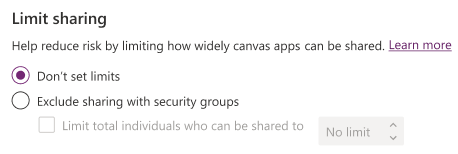
Règles de partage d’application canevas
| Règle de partage d’application canevas | Description |
|---|---|
| Ne pas définir de limites | Sélectionnez pour ne pas limiter le partage des applications de canevas. |
| Exclure le partage avec les groupes de sécurité | Sélectionnez si les utilisateurs ne sont pas autorisés à partager des applications de canevas avec des groupes de sécurité ou avec tout le monde. |
| Limiter le nombre total de personnes pour le partage | Si Exclure le partage avec les groupes de sécurité est sélectionné, vous pouvez contrôler le nombre maximal d’utilisateurs avec lesquels une application canevas peut être partagée. |
Règles de partage de flux de cloud adaptées aux solutions
| Règles de partage de flux de cloud adaptées aux solutions | Description |
|---|---|
| Laisser les utilisateurs partager des flux de cloud prenant en charge la solution |
Lorsque cette option est sélectionnée : Les utilisateurs peuvent partager des flux cloud et des flux d’agent prenant en compte la solution avec n’importe quel nombre d’individus ou de groupes de sécurité. Lorsqu’il n’est pas sélectionné : Les utilisateurs ne peuvent pas partager leurs flux cloud ou leurs flux d’agent avec un groupe individuel ou de sécurité. |
Règles de partage d’agent
| Règle de partage d’agent | Description |
|---|---|
| Permettre aux personnes d’octroyer des autorisations Éditeur quand des agents sont partagés |
Lorsque cette option est sélectionnée : les propriétaires et les éditeurs peuvent partager avec n’importe quelle personne en tant qu’éditeur. Lorsque cette option n’est pas sélectionnée : les propriétaires et les éditeurs ne peuvent pas partager avec une personne en tant qu’éditeur. Ce contrôle n’affecte pas la capacité des propriétaires ou des éditeurs à partager avec des utilisateurs. |
| Permettre aux personnes d’octroyer des autorisations Utilisateur quand des agents sont partagés |
Lorsque cette option est sélectionnée : les propriétaires et les éditeurs peuvent partager avec n’importe quelle personne en tant qu’utilisateur et n’importe quel groupe de sécurité. Lorsque cette option n’est pas sélectionnée : les propriétaires et les éditeurs ne peuvent pas partager avec une personne en tant que spectateur, ni avec un groupe de sécurité. Ce contrôle ne les empêche pas de partager leurs copilotes avec des personnes en tant qu’éditeurs. |
| Partager uniquement avec les individus (aucun groupe de sécurité) | Si ce paramètre est sélectionné, les propriétaires et les éditeurs ne peuvent partager qu’avec des personnes en tant que spectateurs. Ils ne peuvent pas partager avec un groupe de sécurité. Ce contrôle n’affecte pas la capacité d’un propriétaire ou d’un éditeur à partager avec des personnes en tant qu’éditeurs. |
| Limiter le nombre de personnes qui accèdent à chaque agent | Si l’option Partager uniquement avec des personnes (aucun groupe de sécurité) est sélectionnée, vous pouvez contrôler le nombre maximal de spectateurs avec lesquels un agent peut être partagé. |
Important
- Il s’agit d’une fonctionnalité d’évaluation prête pour la production.
- Les versions préliminaires prêtes pour la production sont soumises à des conditions d’utilisation supplémentaires.
Pour en savoir plus sur les autorisations Éditeur et Utilisateur dans les agents, accédez à Sécurité et gouvernance de Copilot Studio.
Nonte
Les règles de partage sont appliquées quand les utilisateurs tentent de partager une application, un flux ou un agent. Cette restriction n’a pas d’impact sur les utilisateurs existants qui avaient déjà accès à l’application, au flux ou à l’agent avant l’application des règles de partage. Toutefois, si une application, un flux ou un agent n’est pas conforme après la définition des règles, seul l’annulation du partage est autorisée jusqu’à ce que l’application, le flux ou l’agent soit conforme aux nouvelles règles.
Une fois les règles de partage définies dans le centre d’administration Power Platform, cela peut prendre jusqu’à une heure pour qu’elles commencent à être appliquées.
Les règles de partage dans les environnements Dataverse for Teams n’ont pas d’impact sur le partage avec une équipe lorsque vous sélectionnez Publier dans Teams. Cependant, lorsqu’un utilisateur tente de partager avec des individus ou des groupes d’une équipe autre que celle liée à l’environnement, les limites de partage sont appliquées.
Si un utilisateur tente de partager une application canevas, un flux de cloud compatible avec la solution ou un agent qui contredit les règles de partage, il en est informé comme indiqué.

Utiliser PowerShell pour définir les limites de partage
Vous pouvez également utiliser PowerShell pour définir et supprimer les limites de partage.
Définir les limites de partage
Voici un script PowerShell qui empêche les applications canevas d’être partagées avec des groupes de sécurité et limite à 20 le nombre de personnes avec lesquelles l’application canevas peut être partagée.
# Retrieve the environment
$environment = Get-AdminPowerAppEnvironment -EnvironmentName <EnvironmentId>
# Update the Managed Environment settings
$governanceConfiguration = $environment.Internal.properties.governanceConfiguration
$governanceConfiguration.settings.extendedSettings | Add-Member -MemberType NoteProperty -Name 'limitSharingMode' -Value "excludeSharingToSecurityGroups" -Force
$governanceConfiguration.settings.extendedSettings | Add-Member -MemberType NoteProperty -Name 'maxLimitUserSharing' -Value "20" -Force
# Save the updated Managed Environment settings
Set-AdminPowerAppEnvironmentGovernanceConfiguration -EnvironmentName <EnvironmentId> -UpdatedGovernanceConfiguration $governanceConfiguration
Voici un script PowerShell qui désactive le partage pour les flux de cloud adaptés aux solutions.
# Retrieve the environment
$environment = Get-AdminPowerAppEnvironment -EnvironmentName <EnvironmentId>
# Update the Managed Environment settings
$governanceConfiguration = $environment.Internal.properties.governanceConfiguration
$governanceConfiguration.settings.extendedSettings | Add-Member -MemberType NoteProperty -Name 'solutionCloudFlows-limitSharingMode' -Value "disableSharing" -Force
# Save the updated Managed Environment settings
Set-AdminPowerAppEnvironmentGovernanceConfiguration -EnvironmentName <EnvironmentId> -UpdatedGovernanceConfiguration $governanceConfiguration
Voici un script PowerShell qui empêche les agents d’être partagés avec des groupes de sécurité et limite à 20 le nombre de spectateurs pouvant accéder à un agent.
# Retrieve the environment
$environment = Get-AdminPowerAppEnvironment -EnvironmentName <EnvironmentId>
# Update the Managed Environment settings
$governanceConfiguration.settings.extendedSettings | Add-Member -MemberType NoteProperty -Name 'bot-limitSharingMode' -Value "ExcludeSharingToSecurityGroups" -Force
$governanceConfiguration.settings.extendedSettings | Add-Member -MemberType NoteProperty -Name 'bot-maxLimitUserSharing' -Value "20" -Force
# Save the updated Managed Environment settings
Set-AdminPowerAppEnvironmentGovernanceConfiguration -EnvironmentName <EnvironmentId> -UpdatedGovernanceConfiguration $governanceConfiguration
Voici un script PowerShell qui désactive la possibilité de partager vos agents avec des personnes en tant qu’éditeurs.
# Retrieve the environment
$environment = Get-AdminPowerAppEnvironment -EnvironmentName <EnvironmentId>
# Update the Managed Environment settings
$governanceConfiguration = $environment.Internal.properties.governanceConfiguration
$governanceConfiguration.settings.extendedSettings | Add-Member -MemberType NoteProperty -Name 'bot-authoringSharingDisabled' -Value True -Force
# Save the updated Managed Environment settings
Set-AdminPowerAppEnvironmentGovernanceConfiguration -EnvironmentName <EnvironmentId> -UpdatedGovernanceConfiguration $governanceConfiguration
Définissez « bot-authoringSharingDisabled » sur False pour activer le partage avec des personnes en tant qu’éditeurs.
Supprimer les limites de partage
Voici un script PowerShell qui supprime les limites de partage de l’application canevas.
# Retrieve the environment
$environment = Get-AdminPowerAppEnvironment -EnvironmentName <EnvironmentId>
# Update the Managed Environment settings
$governanceConfiguration = $environment.Internal.properties.governanceConfiguration
$governanceConfiguration.settings.extendedSettings | Add-Member -MemberType NoteProperty -Name 'limitSharingMode' -Value "noLimit" -Force
$governanceConfiguration.settings.extendedSettings | Add-Member -MemberType NoteProperty -Name 'maxLimitUserSharing' -Value "-1" -Force
# Save the updated Managed Environment settings
Set-AdminPowerAppEnvironmentGovernanceConfiguration -EnvironmentName <EnvironmentId> -UpdatedGovernanceConfiguration $governanceConfiguration
Pour supprimer les limites de partage pour les flux de cloud prenant en charge une solution, exécutez le script suivant.
# Retrieve the environment
$environment = Get-AdminPowerAppEnvironment -EnvironmentName <EnvironmentId>
# Update the Managed Environment settings
$governanceConfiguration = $environment.Internal.properties.governanceConfiguration
$governanceConfiguration.settings.extendedSettings | Add-Member -MemberType NoteProperty -Name 'solutionCloudFlows-limitSharingMode' -Value "noLimit" -Force
# Save the updated Managed Environment settings
Set-AdminPowerAppEnvironmentGovernanceConfiguration -EnvironmentName <EnvironmentId> -UpdatedGovernanceConfiguration $governanceConfiguration
Pour supprimer les limites de partage de votre agent avec des groupes de sécurité ou des personnes en tant qu’utilisateurs, exécutez le script suivant.
# Retrieve the environment
$environment = Get-AdminPowerAppEnvironment -EnvironmentName <EnvironmentId>
# Update the Managed Environment settings
$governanceConfiguration = $environment.Internal.properties.governanceConfiguration
$governanceConfiguration.settings.extendedSettings | Add-Member -MemberType NoteProperty -Name 'bot-limitSharingMode' -Value "noLimit" -Force
# Save the updated Managed Environment settings
Set-AdminPowerAppEnvironmentGovernanceConfiguration -EnvironmentName <EnvironmentId> -UpdatedGovernanceConfiguration $governanceConfiguration
Afficher le contenu d’erreur de gouvernance de votre organisation
Si vous spécifiez le contenu du message d’erreur de gouvernance à afficher dans les messages d’erreur, il est inclus dans le message d’erreur affiché aux utilisateurs. Pour en savoir plus, voir Commandes de contenu des messages d’erreur de gouvernance PowerShell.
Contenu associé
Vue d’ensemble des environnements gérés
Activer Managed Environments
Informations sur l’utilisation
Stratégies de données
Licences
Afficher l’utilisation de licences (version préliminaire)
Paramètres du client